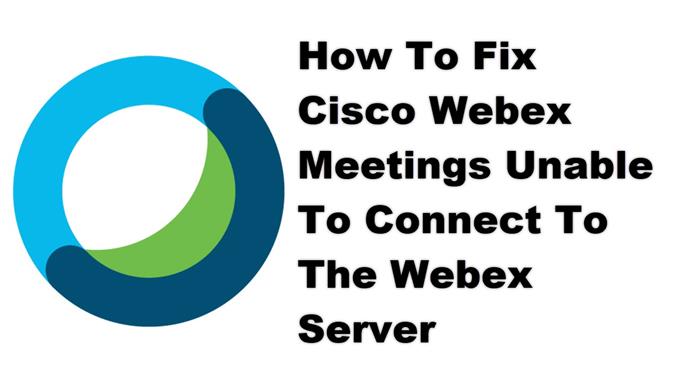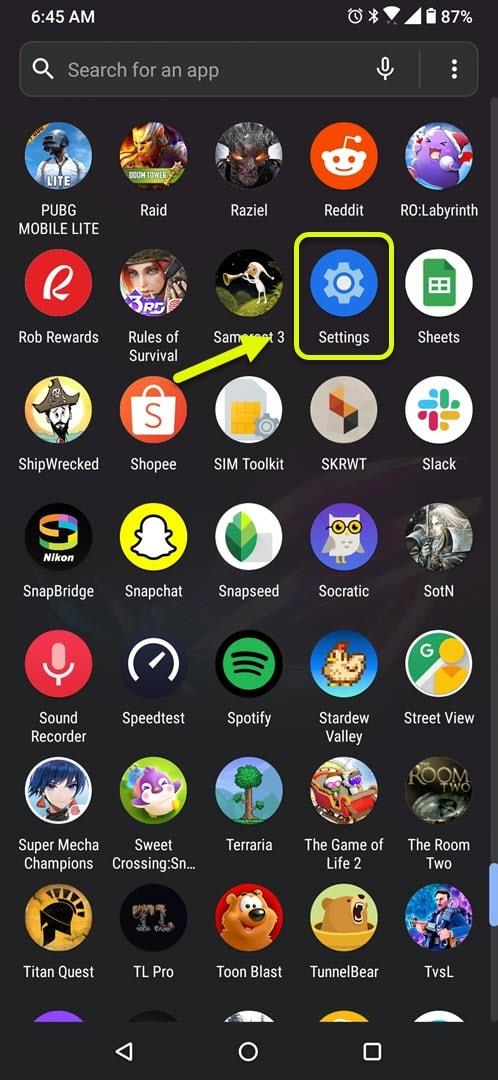Οι συσκέψεις Cisco Webex που δεν μπορούν να συνδεθούν με το διακομιστή Webex παρουσιάζεται συνήθως σφάλμα όταν προσπαθείτε να ξεκινήσετε την εφαρμογή Android. Υπάρχουν διάφοροι παράγοντες που μπορούν να προκαλέσουν αυτό το ζήτημα, από αργή σύνδεση στο Διαδίκτυο έως κατεστραμμένα δεδομένα εφαρμογών. Να τι πρέπει να κάνετε για να το διορθώσετε.
Το Cisco Webex Meetings είναι μια πλατφόρμα που σας επιτρέπει να διοργανώνετε διαδικτυακές συναντήσεις που σας επιτρέπουν να παραμένετε συνδεδεμένοι με την ομάδα σας που βρίσκεται σε διαφορετικές γεωγραφικές τοποθεσίες. Η εφαρμογή Android που μπορείτε να χρησιμοποιήσετε στην κινητή συσκευή σας σάς επιτρέπει να συμμετέχετε σε συσκέψεις ενώ βρίσκεστε εν κινήσει.
Τι πρέπει να κάνετε όταν δεν μπορείτε να συνδεθείτε στο σφάλμα διακομιστή Webex
Ένα από τα προβλήματα που ενδέχεται να αντιμετωπίσετε κατά την προσπάθεια χρήσης της εφαρμογής Webex Meetings στο τηλέφωνό σας είναι όταν δεν μπορεί να συνδεθεί με το διακομιστή. Υπάρχουν πολλοί πιθανοί λόγοι για τους οποίους συμβαίνει αυτό και γι ‘αυτό θα πρέπει να κάνετε μια σειρά βημάτων αντιμετώπισης προβλημάτων για να εντοπίσετε τον ακριβή ένοχο.
Πράγματα που πρέπει να κάνετε πρώτα: Επανεκκινήστε το τηλέφωνο και το δρομολογητή με τον οποίο είναι συνδεδεμένος (εάν υπάρχει σύνδεση Wi-Fi). Θα πρέπει να σκεφτείτε να αποσυνδέσετε το καλώδιο τροφοδοσίας και των δύο συσκευών και μετά να το συνδέσετε μετά από λίγα λεπτά.
Μέθοδος 1: Ελέγξτε την ταχύτητα σύνδεσης στο διαδίκτυο
Εάν έχετε αργή σύνδεση στο Διαδίκτυο, τότε θα έχετε δυσκολία πρόσβασης σε οποιεσδήποτε διαδικτυακές υπηρεσίες. Για να ελέγξετε εάν το πρόβλημα προκαλείται από την ταχύτητα σύνδεσης στο διαδίκτυο, πρέπει να εκτελέσετε μια δοκιμή ταχύτητας από τον ιστότοπο https://www.speedtest.net/. Εάν οι ταχύτητες μεταφόρτωσης και λήψης δεν είναι καλές, αυτό μπορεί να προκαλεί το πρόβλημα. Εάν το τηλέφωνο είναι συνδεδεμένο χρησιμοποιώντας δεδομένα κινητής τηλεφωνίας, δοκιμάστε να μεταβείτε σε σύνδεση Wi-Fi και αντίστροφα.
Μέθοδος 2: Διαγράψτε την προσωρινή μνήμη και τα δεδομένα της εφαρμογής Webex Meet
Μερικές φορές το πρόβλημα μπορεί να προκληθεί από κατεστραμμένα προσωρινά αποθηκευμένα δεδομένα στην εφαρμογή. Για να το διορθώσετε θα πρέπει να καταργήσετε αυτά τα δεδομένα. Τα βήματα για να γίνει αυτό θα διαφέρουν για κάθε μοντέλο τηλεφώνου.
Απαιτούμενος χρόνος: 3 λεπτά.
Εκκαθάριση προσωρινής μνήμης και δεδομένων της εφαρμογής
- Πατήστε Ρυθμίσεις.
Μπορείτε να το κάνετε αυτό σύροντας προς τα πάνω από την Αρχική οθόνη και μετά πατώντας στο εικονίδιο Ρυθμίσεις.
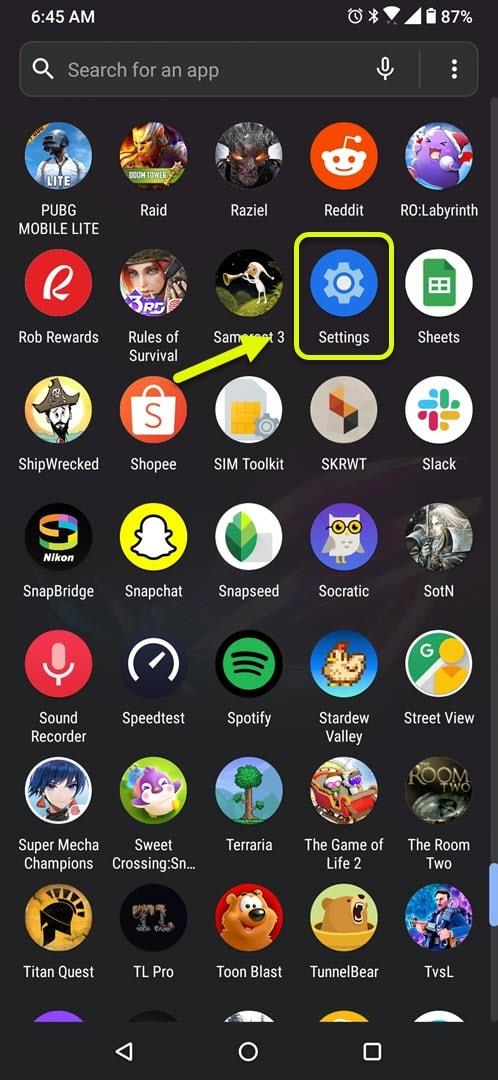
- Πατήστε Εφαρμογές και ειδοποιήσεις.
Εδώ μπορείτε να διαχειριστείτε τις ρυθμίσεις της εφαρμογής σας.

- Πατήστε στο Εμφάνιση όλων των εφαρμογών.
Θα εμφανιστούν όλες οι εφαρμογές που είναι εγκατεστημένες στο τηλέφωνό σας.

- Πατήστε στο Webex Meet
θα ανοίξει τις ρυθμίσεις ειδοποίησης, άδειας και αποθήκευσης της εφαρμογής.

- Πατήστε στο Storage & Cache.
Αυτό θα ανοίξει τις ρυθμίσεις αποθήκευσης εφαρμογών και δικαιωμάτων.

- Πατήστε Εκκαθάριση χώρου αποθήκευσης και Εκκαθάριση προσωρινής μνήμης και, στη συνέχεια, βεβαιωθείτε ότι επιβεβαιώσατε την ενέργειά σας.
Αυτό θα καταργήσει τα προσωρινά δεδομένα που αποθηκεύονται από την εφαρμογή.

Αφού εκτελέσετε αυτά τα βήματα, θα πρέπει να συνδεθείτε στον λογαριασμό σας. Δοκιμάστε να ελέγξετε εάν το ζήτημα εξακολουθεί να παρουσιάζεται.
Μέθοδος 3: Επανεγκαταστήστε την εφαρμογή Webex Meet για να διορθώσετε την αδυναμία σύνδεσης στο σφάλμα διακομιστή Webex
Υπάρχουν περιπτώσεις όπου αυτό το ζήτημα μπορεί να προκληθεί ήδη από ένα κατεστραμμένο αρχείο εφαρμογής. Για να το διορθώσετε, πρέπει να απεγκαταστήσετε την εφαρμογή και, στη συνέχεια, να εγκαταστήσετε μια νέα έκδοση από το Google Play Store.
Αφού εκτελέσετε τα παραπάνω βήματα, θα επιδιορθώσετε με επιτυχία το Cisco Webex Meeting που δεν είναι δυνατό να συνδεθεί στο σφάλμα διακομιστή Webex.
Επισκεφτείτε το κανάλι μας στο androidhow Youtube για περισσότερα βίντεο αντιμετώπισης προβλημάτων.
Διαβάστε επίσης:
- Πώς να επιδιορθώσετε το σφάλμα Omegle Camera που δεν βρέθηκε